
Játék az erősítővel a GarageBand iPhone-hoz alkalmazásban
Csatlakoztathat egy elektromos gitárt vagy elektromos basszusgitárt, és játszhat rajta a számos különböző valósághű erősítőhang használatával, amelyek a gitár- vagy basszusgitár-erősítőt egy vagy több lábpedáleffektussal ötvözik. Beállíthatja az erősítő vezérlőit, lábpedáleffektusokkal testreszabhatja a hangzást, és vizuálisan hangolhatja a hangszert.
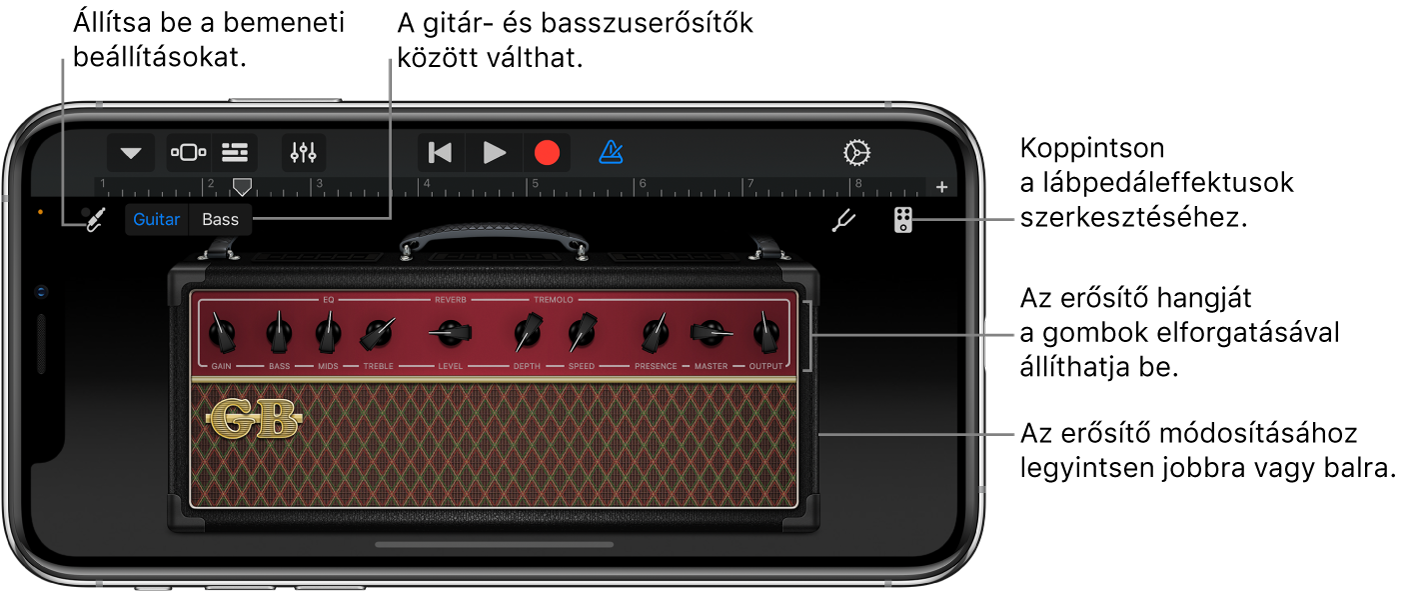
Gitárhang vagy basszusgitárhang kiválasztása
Koppintson a Navigáció gombra
 , és koppintson a Hangok gombra, majd koppintson a használni kívánt hangra. Az előző vagy következő hangra történő váltáshoz húzza az ujját balra vagy jobbra a Hangok gombon.
, és koppintson a Hangok gombra, majd koppintson a használni kívánt hangra. Az előző vagy következő hangra történő váltáshoz húzza az ujját balra vagy jobbra a Hangok gombon.A gitár- és basszusgitárhangok közötti váltáshoz koppintson a Gitár vagy Basszusgitár lehetőségre. A más kategóriába tartozó hangok megtekintéséhez koppintson a kategórianevek egyikére.
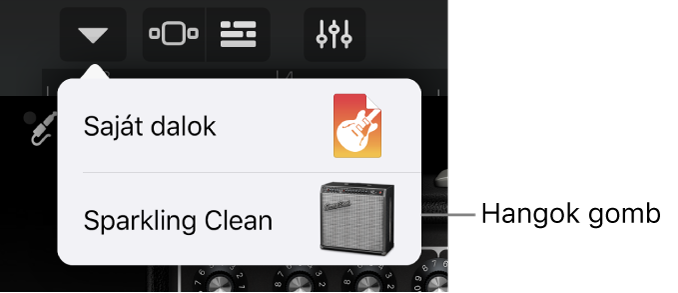
Az erősítő módosítása
Húzza balra vagy jobbra az erősítőt.
A bemeneti szint beállítása
Amikor a gitáron vagy a basszusgitáron játszik, a Beviteli beállítások gomb ![]() mellett egy zölden világító kör mutatja, hogy a GarageBand bemenetet kap a hangszertől. Ha a kör piros színűre változik, csökkentse a hangerőt a hangszeren a torzítás megelőzése érdekében.
mellett egy zölden világító kör mutatja, hogy a GarageBand bemenetet kap a hangszertől. Ha a kör piros színűre változik, csökkentse a hangerőt a hangszeren a torzítás megelőzése érdekében.
Koppintson a Beviteli beállítások gombra, majd húzza balra vagy jobbra a Bemeneti szint csúszkát a szint beállításához.
A Bemeneti szint csúszka akkor érhető el, ha a bemeneti forrás támogatja a szoftveres szintvezérlést.
A szint automatikus beállításához koppintson a Bemeneti szint csúszka melletti Automatikus kapcsolóra.
Ha a bemeneti eszköz támogatja a bal és a jobb csatorna használatát is, koppintson a Bal vagy Jobb elemre a bemeneti csatorna kijelöléséhez.
Ha elkészült, koppintson a Kész gombra.
Az erősítő vezérlőinek beállítása
Az erősítő vezérlőinek beállításához érintse meg, és forgassa el a tekerőgombokat.
iPhone SE vagy iPhone 8 esetén koppintson duplán az erősítőre, vagy koppintson a Vezérlők gombra
 , majd az erősítő vezérlőinek beállításához érintse meg, és forgassa el a tekerőgombokat.
, majd az erősítő vezérlőinek beállításához érintse meg, és forgassa el a tekerőgombokat.
Nem kívánt zaj csökkentése
A felvétel során használhat zajvágót az alacsony szintű bementi zaj csökkentésére. A zajvágó elnémítja a hangot, ha annak hangereje a beállított minimális érték alá kerül.
Koppintson a Beviteli beállítások gombra
 , majd kapcsolja be a Zajvágó funkciót.
, majd kapcsolja be a Zajvágó funkciót.Húzza a Zajvágó csúszkát addig, amíg a zaj meg nem szűnik vagy elfogadható szintre nem csökken.
Ha elkészült, koppintson a Kész gombra.
Külső eszköz monitorozásának bekapcsolása
Amikor egy elektromos hangszer vagy hanginterfész csatlakozik az iPhone-jához a Zajzár vezérlői alatt egy Monitor kapcsoló jelenik meg.
Koppintson a Bemeneti beállítások gombra
 .
.Koppintson a Monitor kapcsolóra a monitorozás bekapcsolásához. Koppintson a Monitor kapcsolóra a monitorozás kikapcsolásához.
Ha elkészült, koppintson a Kész gombra.
Lábpedál effektus hozzáadása, cseréje és eltávolítása
Legfeljebb négy lábpedált adhat hozzá, és ezek sorrendjét balra vagy jobbra húzással változtathatja meg.
Koppintson a jobb felső sarokban látható Lábpedál gombra
 a lábpedálok megjelenítéséhez.
a lábpedálok megjelenítéséhez.Lábpedál hozzáadásához koppintson egy üres lábpedál helyre, majd jelöljön ki egy lábpedált a listáról.

Egy lábpedál kicseréléséhez koppintson a kicserélni kívánt lábpedálra, majd válasszon egy új lábpedált a listából.
A lábpedál eltávolításához húzza azt a képernyő alja felé.
Koppintson a jobb felső sarokban található Erősítő gombra
 az erősítő vezérlőihez való visszatéréshez.
az erősítő vezérlőihez való visszatéréshez.
Egy lábpedál ki- és bekapcsolása
Koppintson a jobb felső sarokban látható Lábpedál gombra
 .
.iPhone SE vagy iPhone 8 esetén koppintson a Lábpedál gombra
 , majd koppintson duplán a be- vagy kikapcsolni kívánt lábpedálra.
, majd koppintson duplán a be- vagy kikapcsolni kívánt lábpedálra.Koppintson a kerek Be/Ki gombra a lábpedálon. Ha a kis kerek (általában vörös) LED világít a lábpedálon, akkor az be van kapcsolva.
Koppintson a jobb felső sarokban található Erősítő gombra
 az erősítő vezérlőihez való visszatéréshez.
az erősítő vezérlőihez való visszatéréshez.iPhone SE vagy iPhone 8 esetén koppintson a Vezérlők gombra
 , majd koppintson a jobb felső sarokban található Erősítő gombra
, majd koppintson a jobb felső sarokban található Erősítő gombra  , hogy visszatérjen az erősítő vezérlőihez.
, hogy visszatérjen az erősítő vezérlőihez.
A lábpedál vezérlőinek beállítása
Koppintson a jobb felső sarokban látható Lábpedál gombra
 .
.A vezérlők beállításához húzza el a gombokat és kapcsolókat, illetve koppintson rájuk.
A wah pedál használata az Arcvezérlés funkcióval
Ha az iPhone-on támogatja az arcfelismerést, akkor a Modern Wah pedálon lévő pedál vezérléséhez csak a száját kell mozgatnia, miközben a hangszeren játszik. Ha felvételt készít, az Arcvezérlés használatával irányított pedálmozgások is belekerülnek a felvételbe.
Koppintson egy üres lábpedálhelyre, majd jelölje ki a Modern Wah elemet a listán.
Tartsa az iPhone-on 25–50 cm távolságra az arcától, és koppintson az Arcvezérlés
 gombra.
gombra.Amikor az Arcvezérlést első alkalommal használja, a GarageBand engedélyt kér Öntől, hogy hozzáférhessen a kamerához az iPhone-on.
Miközben játszik, nyissa ki és csukja be a száját a wah pedál felfelé és lefelé történő mozgatásához.
Az Arcvezérlés további használata közben az Erősítő
 gombra koppinthat, és módosíthatja az erősítő vezérlőit.
gombra koppinthat, és módosíthatja az erősítő vezérlőit.Az Arcvezérlés funkció kikapcsolásához koppintson ismét az Arcvezérlés gombra.
Megjegyzés: A GarageBand az ARKit arckövetési funkciójával alakítja át az arckifejezéseket hangszereffekt-vezérlőkké. Az arcinformációi az eszközön vannak feldolgozva, és csak a zene van rögzítve az előadás közben.
Gitár vagy basszusgitár hangolása
Koppintson a bal felső sarokban látható Hangoló gombra
 .
.A Hangolót figyelve pendítse meg a hangolni kívánt szabad húrt.
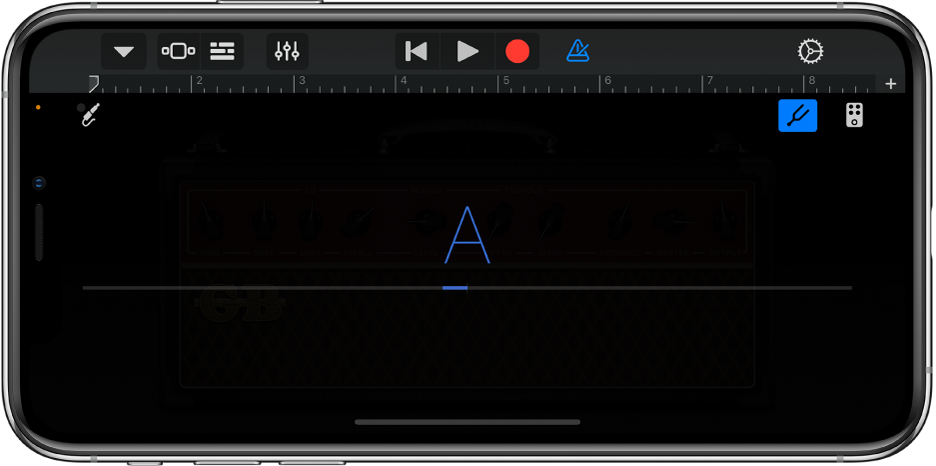
A vörös vízszintes vonal mutatja, ha a húr alacsony (mély) vagy túlságosan magas (magas). Ha a húr be van hangolva, a középen látható hang neve kék színben jelenik meg.
Koppintson ismét a Hangoló gombra a hangoló bezárásához.
Saját egyéni hangok mentése
Egy már meglévő erősítőhangot az erősítő módosításával, az erősítő vezérlőinek beállításával, lábpedálok hozzáadásával és eltávolításával, illetve a lábpedál vezérlőinek beállításával módosíthat.
Koppintson a Navigáció gombra
 a vezérlősávon, és koppintson a Hangok gombra, majd a Mentés gombra.
a vezérlősávon, és koppintson a Hangok gombra, majd a Mentés gombra.Adjon nevet az egyéni hangnak, majd koppintson a Kész gombra.
Az első alkalommal, amikor egy egyéni hangot ment, létrejön egy új, Egyéni elnevezésű kategória a hanghoz tartozó ikonnal. Átnevezheti vagy törölheti a hangot a Szerkesztés gombra koppintva, majd az ikonra (a hang átnevezéséhez) vagy a vörös körre koppintva (a hang törléséhez).
Az áthallásvédelem be- vagy kikapcsolása
Ha a fejhallgatóaljzathoz csatlakozik a gitár vagy a basszusgitár, miközben be van kapcsolva a monitorozás, az áthallás miatt nem kívánt visszahatást tapasztalhat. A GarageBand áthallásvédelemmel is rendelkezik, amely segít kivédeni az áthallás okozta visszahatásokat. Az áthallásvédelem különösen akkor hasznos, ha nagy előerősítést állít be a gitár- vagy basszusgitár-erősítőn, vagy amikor túlvezérelt vagy kiemelő lábpedált használ nagy előerősítésű erősítővel, mint amilyen például a Modern Stack. Ilyen esetekben az áthallás okozta visszahatás hirtelen, kellemetlenül magas kimeneti szinteket eredményezhet.
Az áthallásvédelem képes megváltoztatni a hangszer hangját, miközben a monitorozás be van kapcsolva, de ha kikapcsolja ezt, vagy másik sávot választ, a hang visszaáll a normál beállításra. Kikapcsolhatja az áthallásvédelmet, hogy meghallgassa, hogyan befolyásolja az a hangzást, javasoljuk, hogy ezelőtt csökkentse alacsony szintre az iPhone-on hangerejét.
Zárja be a GarageBand alkalmazást.
Nyissa meg a Beállítások alkalmazást, válassza a GarageBand lehetőséget, majd kapcsolja ki vagy be az Áthall. elleni véd. beállítást.